pip下载速度慢问题解决方法在安装pytorch中的8.7
安装anaconda
1.下载
方法一:官网下载:https://www.anaconda.com/distribution/#download-section,速度比较慢。

方法二:清华镜像:https://mirrors.tuna.tsinghua.edu.cn/anaconda/archive/?C=N&O=D,推荐选择。

2.安装时添加环境:勾选

3.验证安装成功:cmd打开,输入conda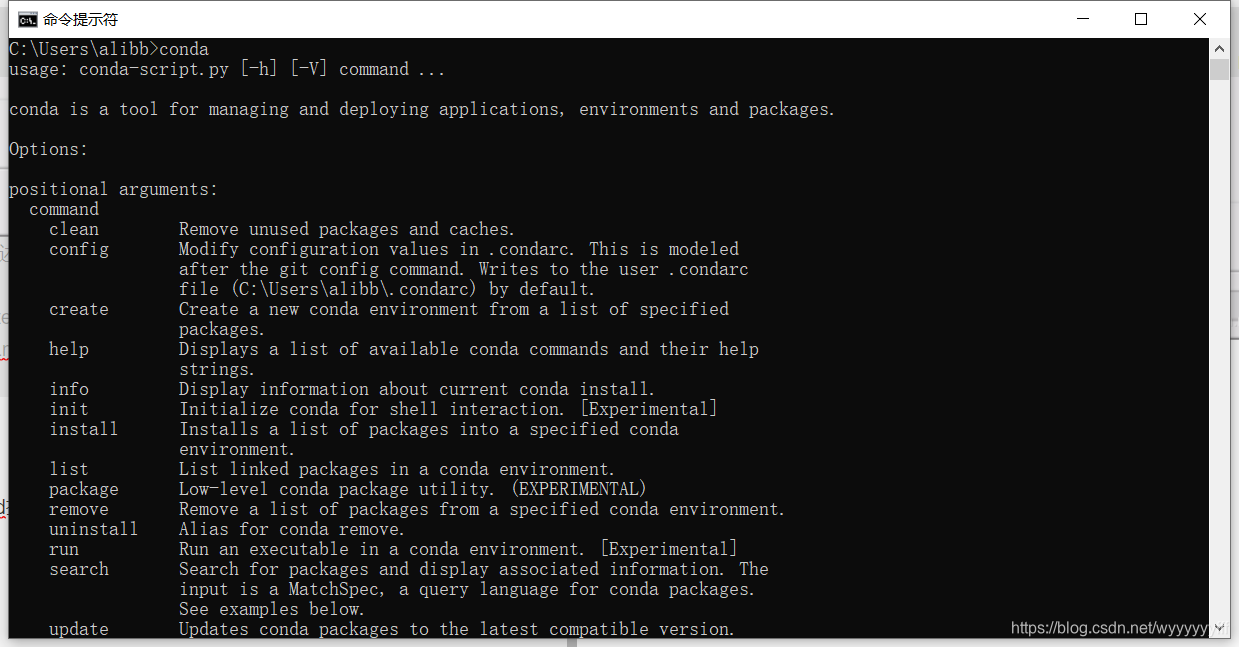
安装pycharm
1.官网下载
网址:https://www.jetbrains.com/pycharm/,速度还可以,社区版免费。

2.安装
1.勾选,添加环境变量。(补充,图中create desktop shortcut创建桌面快捷方式,推荐勾选)

2.安装结束后下载破解文件(不知道能不能传,所以就不传了,可以私发。社区版不用执行此步骤。)
将破解文件jetbrains-agent.jar复制到pycharm的bin目录下,(专业版不激活只能用30天)
复制之后打开pycharm64,

点默认设置,之后点evaluate for free ,evaluate(不同版本相同操作)。

3.创建项目



4.创建完毕后,点击help,选择edit custom vm options

在文件最后一行添加破解命令-javaagent:,破解命令需要pycharm安装目录…/…/bin,复制好后加\,还需要用到破解文件的文件名jetbrains-agent.jar,关闭pycharm,重启,就可以激活。

一定要注意检查破解命令。
重新打开pycharm64,在help的register中选择注册,勾选license server,默认出现网址,点击activate。(新版可以自动激活)

安装pytorch
文档规范:https://pytorch.org/docs/stable/index.html
arXiv中的新算法大多有Pytorch实现
1.检查cuda的版本(无GPU可跳过)
在输入cmd的地方输入control panel,选择英伟达控制面板,

点帮助,系统信息,组件就可以查看cuda版本。

2.下载WHL文件
网址:https://download.pytorch.org/whl/torch_stable.html
根据cuda版本或cpu - pytorch版本号 - python版本号 - 操作系统
选择合适自己电脑的文件,简而言之,选的时候要“cu101-…”或“cpu-…”,
下载下来之后是torch-1.4.0-cp37-cp37m-win_amd64.whl文件以及torchvision-0.5.0-cp37-cp37m-win_amd64.whl文件。
3.CPU安装pytorch(4,5,6,7可不看,跳转8)
whl文件下载完成,3可不看,也可以直接进入官网下载:https://pytorch.org/get-started/locally/,用pip,cuda为None。
4.进入cuda下载
网址:https://developer.nvidia.com/cuda,

进入后点最后一个legacy releases选择适合电脑配置的cuda版本号,
进入cuda 10.1的下载界面,按图点击,下载第一个download(2.5G)。

5.进入cudnn下载
网址:https://developer.nvidia.com/cudnn
注意:需要登陆账号才可以下载,右上角自己注册账号。
登录之后,点击download cuDNN,进入页面后选择对应版本。(新注册用户有个调查)

选择win 10,

6.安装cuda
运行cuda安装包。安装时,勾选取消创建桌面快捷方式(10.1版本无此要求)
验证cuda是否安装成功:
1.进入安装路径C:\Program Files\NVIDIA GPU Computing Toolkit\CUDA\v10.1\bin并复制
2.cmd进入命令窗cd C:\Program Files\NVIDIA GPU Computing Toolkit\CUDA\v10.1\bin(cd 安装路径)
3.输入nvcc -V

显示上图,则安装成功。
7.安装cudnn
1.解压cudnn,得文件夹cuda
2.复制cuda文件夹中的三个文件夹

3.粘贴到cuda安装目录下,则cudnn安装完成

4.验证cudnn是否安装成功
1)继续进入extras,demo_suite文件夹中复制路径,“C:\Program Files\NVIDIA GPU Computing Toolkit\CUDA\v10.1\extras\demo_suite”
2)cmd cd C:\Program Files\NVIDIA GPU Computing Toolkit\CUDA\v10.1\extras\demo_suite
3)输入bandwidthTest.exe,出现Result = PASS,则安装成功

5.查询设备,输入deviceQuery.exe

8.GPU安装pytorch
直接官网下载安装(较慢):

下载whl文件后安装(推荐):
1.打开pycharm,创建一个python file文件,底下点击terminal(还有一种方法就是直接cmd cd到whl文件所在位置也可以按以下步骤操作)

2.创建一个虚拟环境:输入conda create -n pytorch_gpu python=3.7(pip源在国外,下载速度慢导致创建失败,可点击向上键重新输入命令,7为解决方法)

3.创建完成后,采用conda activate pytorch_gpu激活命令,激活虚拟环境

4.进入下载目录,复制whl文件所在路径

5.cd到whl文件所在路径

6.pip install torch(torch按tab键自动补全),torchvision同样(pip源在国外,下载速度慢导致下载失败,点击向上键重新输入命令)


7.解决pip下载速度慢的方法
1)临时使用清华镜像源
比如,输入pip install -i https://pypi.tuna.tsinghua.edu.cn/simple numpy
2)设为默认
pip install pip -U
pip config set global.index-url https://pypi.tuna.tsinghua.edu.cn/simple
8.安装完成后,将虚拟环境关联到当前项目中,点击file,settings后,如图点入project interpreter

9.在项目解释器中,添加刚刚创建的pytorch_gpu解释器,右手边点击add…

10.点入后,选择conda environment,点击existing environment,之后点ok


11.anaconda3下载在ProgramData中找不到怎么办?
方法:1)点击…

2)点击眼睛符号,就可以找到隐藏的ProgramData

12.查看是否支持GPU
输入print(torch.cuda.is_available()),运行,显示true,则支持

第一次写博客欢迎大家留言点赞!





















 9063
9063

 被折叠的 条评论
为什么被折叠?
被折叠的 条评论
为什么被折叠?








